Descarga de la transcripción en Acta Digital™ GD, revisión y generación del guion de transcripción
Cuando tengamos la transcripción completa, el estado en la aplicación debería ser el siguiente, indicándonos con una exclamación amarilla que ya está disponible la descarga del trabajo:

Pulse sobre el botón «Descargar trabajo Transcrip./Index«. Cuando termine el proceso de descarga, cambiará el estado a «Descargado» y la exclamación del botón pasará a ser un check verde.
Nota: si el estado de la transcripción es distinto de «Completado«, pulse sobre el botón actualizar para refrescar el estado actual del trabajo asociado a la sesión. Una vez descargado el trabajo, no puede volver a ser descargado, a no ser que se autorice por un técnico de Acta Digital. Esto es una regla de seguridad, ya que si descargamos la transcripción, la editamos, y lo volviéramos a descargar, perderíamos todas las ediciones hechas.
Revisar y validar la transcripción:
Este paso es obligatorio hacerlo desde el personal de la institución, hay que verificar que la transcripción ha sido descargada y es correcta.
En el menú de la sesión, vamos al botón llamado «Interven.»
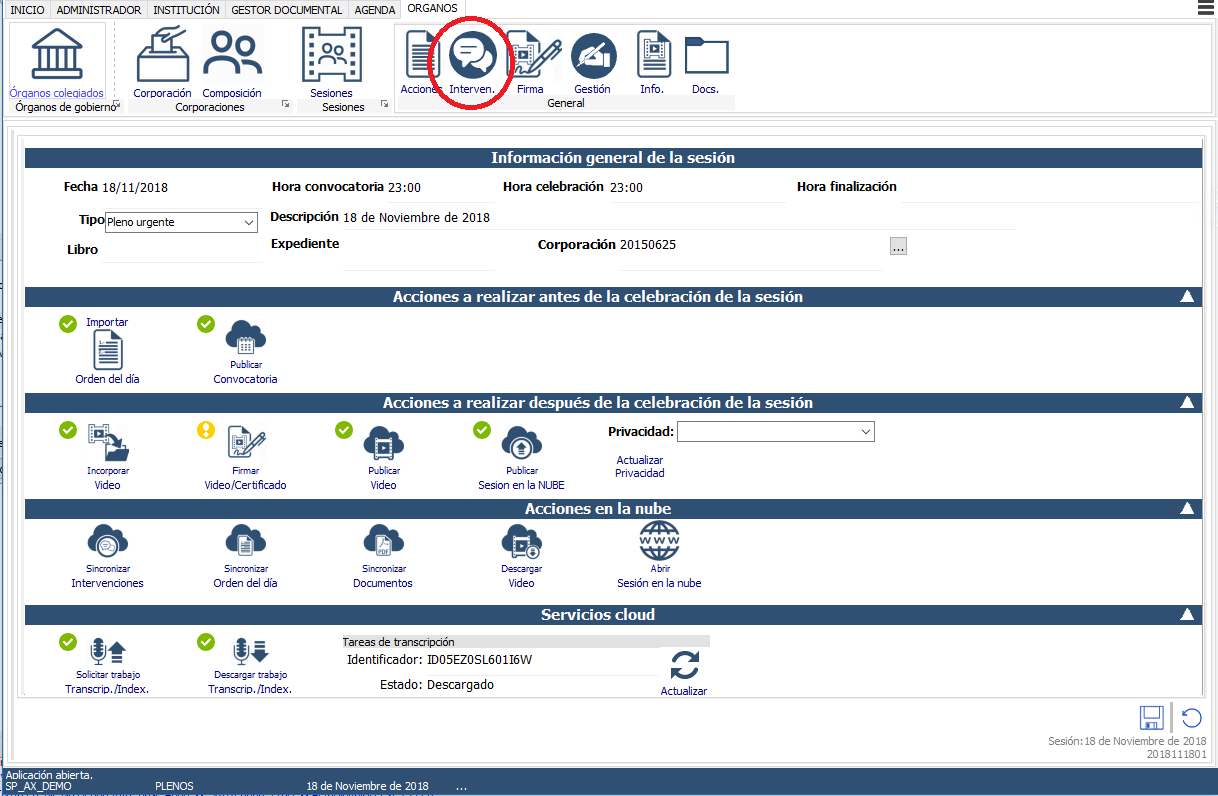
Esto nos cargará todos los elementos necesarios:
- Orden del día
- Composición con sus intervinientes
- Intervenciones y transcripción de las mismas
Teniendo una pantalla similar a esta:
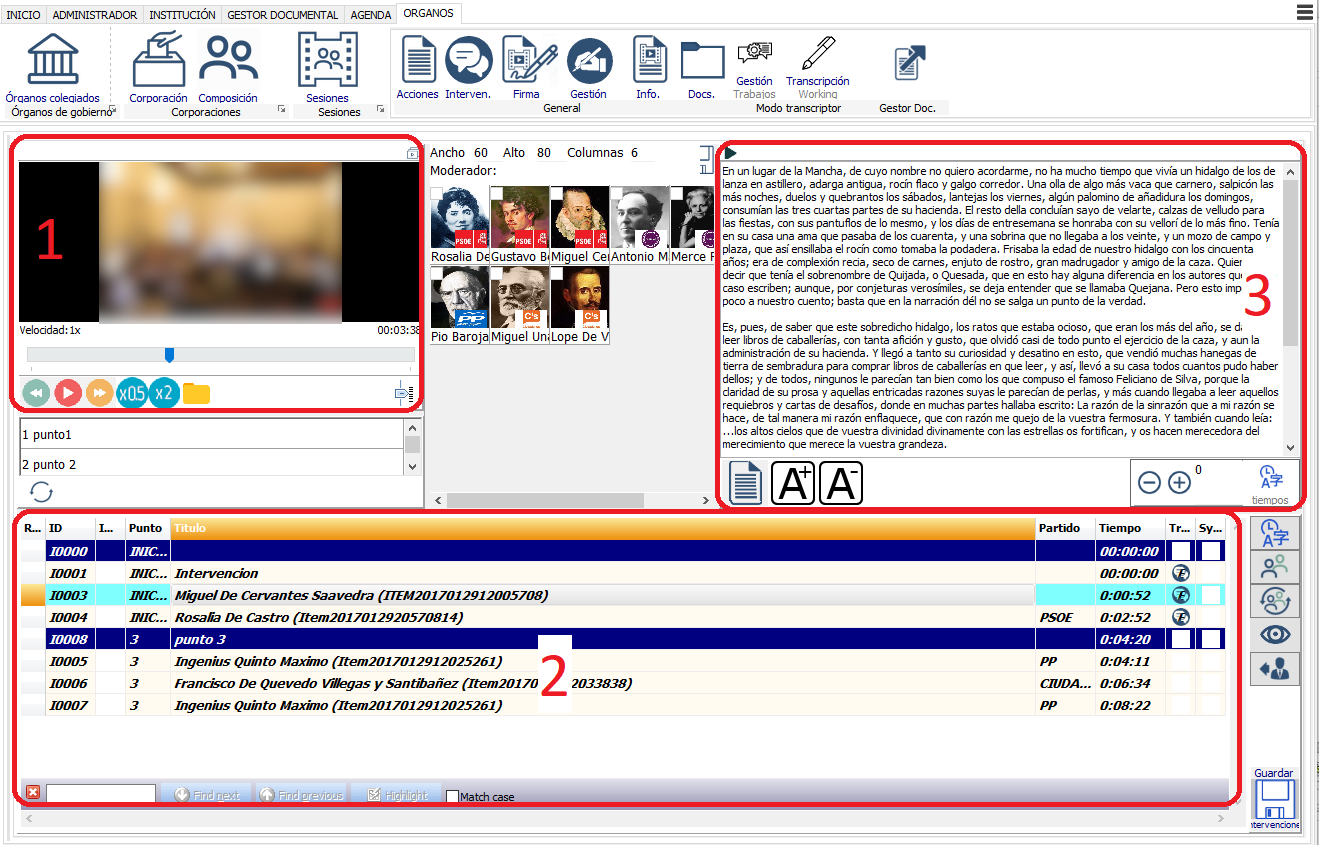
Para verificar la transcripción, podemos seguir los siguientes pasos:
- Hacemos clic en el icono de inicio del video para que empiece la reproducción (1).
- Hacemos doble clic en las intervenciones (2) para que el video se posicione en la intervención correspondiente.
- Automáticamente, en el apartado (3) se carga el texto de transcripción correspondiente a la intervención seleccionada.
Nota: para más información acerca de la edición de la indexación y la transcripción puede consultar el manual “AD-TRNG-100-020-ActaDigitalGD-IndexacionTranscripcion”.
Generar guion de transcripción:
Cuando hayamos revisado la transcripción, el siguiente paso es generar el «guion de transcripción». Un documento Word con todas las intervenciones y sus correspondientes transcripciones.
Accedemos al apartado de «Gestión» dentro de la sesión:
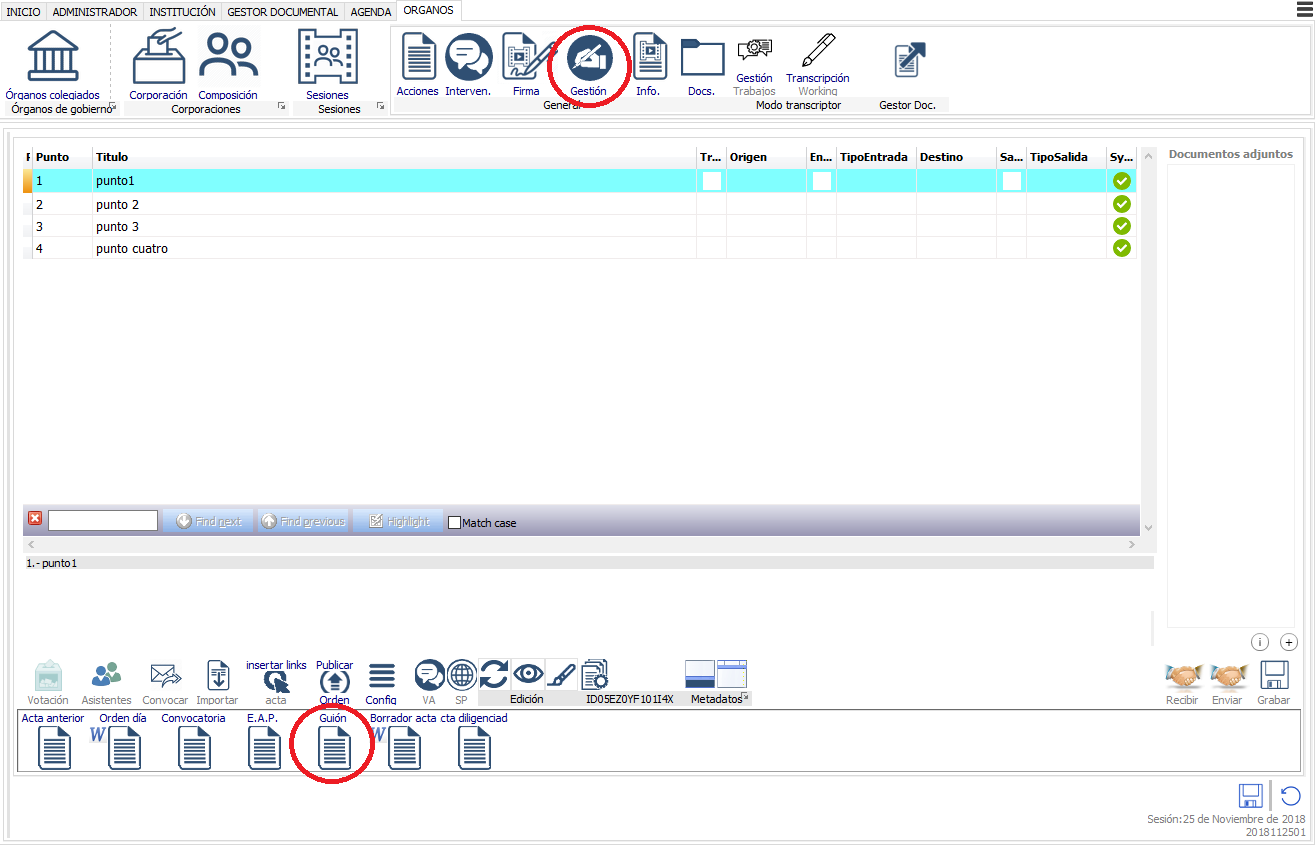
En la parte inferior tenemos un botón que hace referente a un documento llamado «Guion». Si hacemos clic en este botón, y no existe con anterioridad, nos pregunta si queremos generarlo.
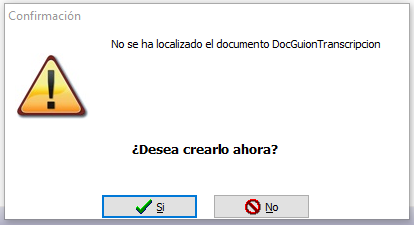
Si decimos que sí, se crea el guion.
Nota: El proceso de generación del documento puede llevar unos minutos, en función de la cantidad de intervenciones y lo largo que fue el pleno. Tenga paciencia.
En el caso de querer generarlo de Nuevo, ya sea porque se ha detectado un fallo a la hora de generarlo, o porque se haya hecho algún cambio en la plantilla, debemos borrar el generado anteriormente, para ello hacemos clic con el botón derecho sobre el botón de «Guion» > «Mantenimiento» > «Borrar documento editable«.
Ahora podremos volver a generarlo.

